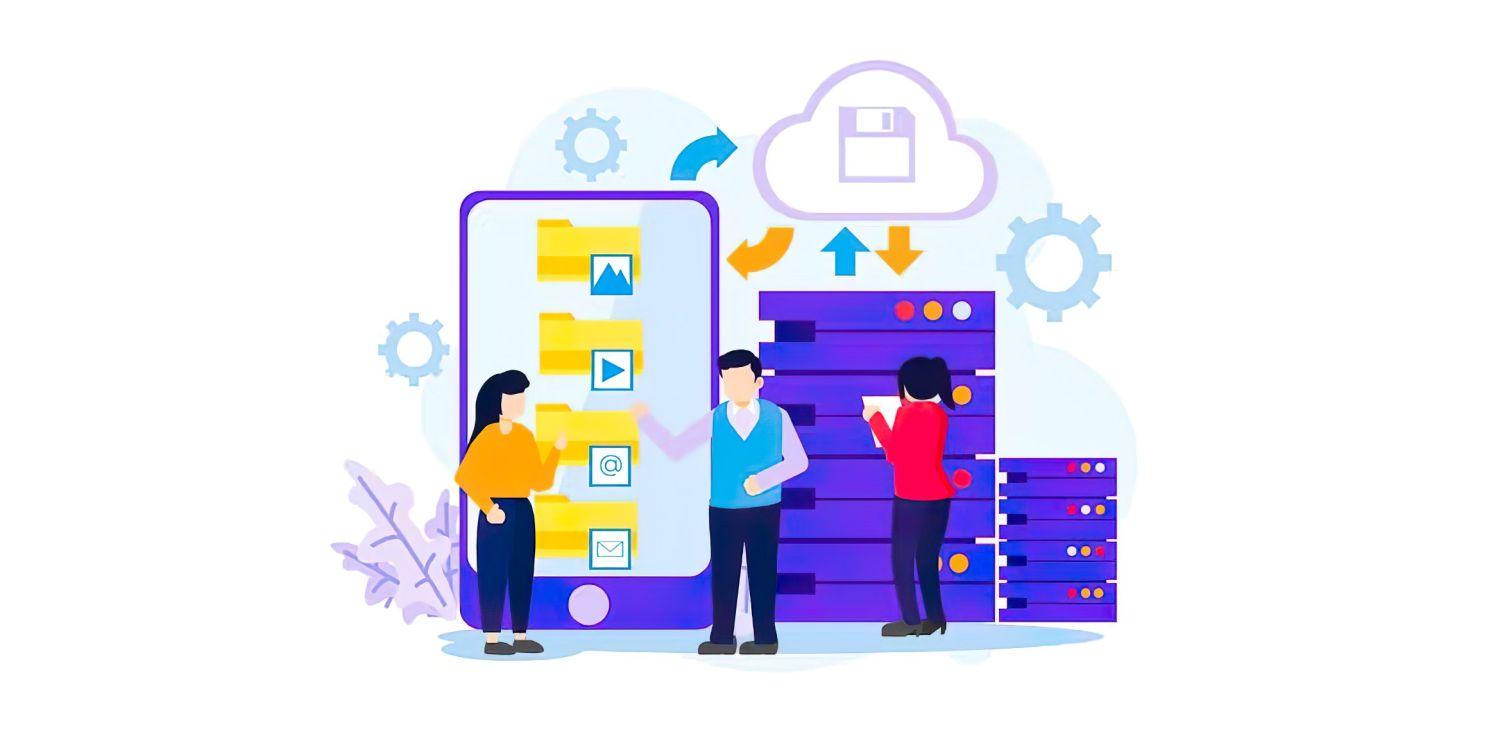
Обновление 1С Битрикс: алгоритм установки и последующая оптимизация
«1С-Битрикс» является одним из постоянных героев наших публикаций, что не удивительно — ведь на рынке ПО, предназначенного для управления бизнесом, эта платформа продолжает сохранять лидирующие позиции. С «1С-Битрикс» компании получают возможность эффективно работать с контентом своих сайтов, что особенно актуально для интернет-торговли.
Ранее мы уже затрагивали такие связанные с «1С-Битрикс» темы, как выбор подходящего хостинга, процесс установки, защита от хакерских атак, ускорение и оптимизация, создание и хранение бэкапов. В сегодняшней же статье речь пойдет о том, как правильно обновлять «1С-Битрикс», какие шаги предпринимать после обновления, и как исправить неполадки, если они возникнут.
Для чего нужно обновлять «1С-Битрикс»
В своей работе мы периодически сталкиваемся с вопросами от клиентов о том, почему так важно следить за обновлениями «1С-Битрикс». Ответов существует несколько:
- Обновления позволяют расширить функционал сайта, что дает возможности для развития вашего представительства в интернете.
- В актуальных версиях «1С-Битрикс» закрываются уязвимости и неполадки, обнаруженные в более ранних версиях. Соответственно, своевременно делая апдейты, вы будете надежнее защищены от многих неприятностей.
- Свежие версии «1С-Битрикс» учитывают изменения политико-экономических реалий: своевременная установка обновлений позволит вам не сомневаться, что ваш сайт соблюдает актуальные правила интернет-торговли или защиты персональных данных согласно ФЗ-152.
Возникает резонный вопрос, с какой частотой нужно устанавливать обновления? Однозначного ответа на него нет, однако, если говорить про «1С-Битрикс», обновление платформы и внешних модулей мы рекомендуем производить не реже раза в месяц. Своевременность обновлений является залогом стабильной работы любого сайта.
Обновление «1С-Битрикс»: алгоритм действий
Прежде, чем устанавливать обновление, нужно проверить, вышло ли оно уже, а также статус техподдержки. Для этого от вас потребуется перейти по пути «Рабочий стол» => «Marketplace» => «Обновление платформы».
Если в верхней части экрана появится уведомление, то срок действия техподдержки истек и от вас потребуется продлить его, чтобы обновить «Битрикс». Обратиться за продлением можно либо в организацию, устанавливающую вам «Битрикс» (например, вашему хостинг-провайдеру), либо в сервис автоматического продления лицензий на сайте самого «Битрикс». При втором варианте для подбора необходимого вам продления укажите ваш лицензионный ключ в специальном поле.
Шаг 1. Делаем бэкап сайта
Прежде чем устанавливать новую версию «1С-Битрикс», обязательно сделайте резервную копию рабочей версии сайта: в случае возникновения после обновления неполадок, вы сможете оперативно поднять сайт из этого бэкапа.
CMS 1С-Битрикс оснащена встроенными инструментами для создания бэкапов сайтов, что дает сисадминам возможность минимизировать риски простоев в работе фирм, не прибегая к внешним сервисам и программам. Эти бэкапы можно редактировать, перезаписывать, главное — что они помогают восстановить потерянные в случае ЧП данные. Подробнее о том, как создавать и где хранить бэкапы Битрикс мы писали в другой нашей публикации.
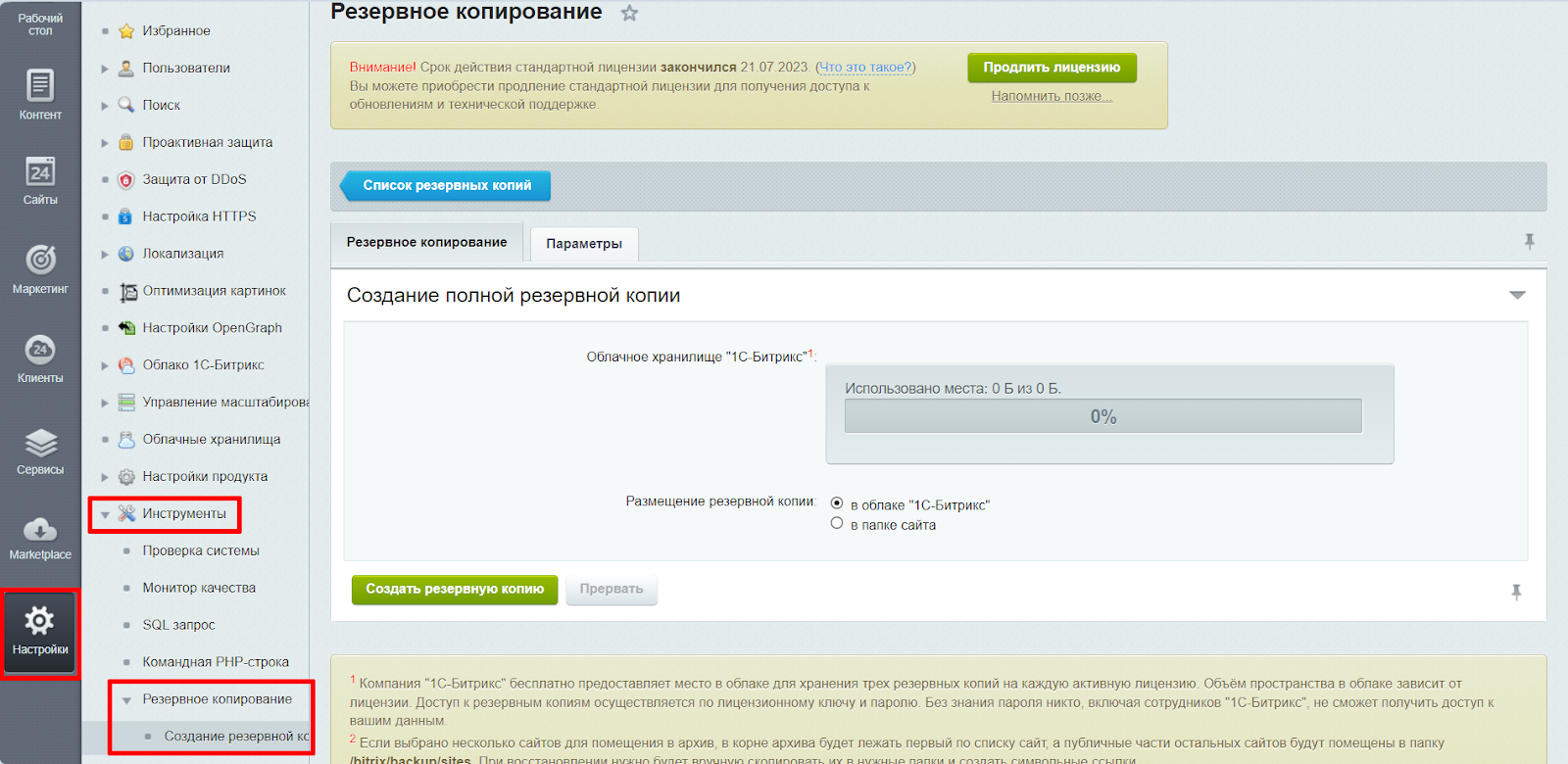
Шаг 2. Проверяем ядро на наличие изменений
Следующим шагом перед обновлением 1С-Битрикс нужно проверить, не вносили ли разработчики изменений в ядро Битрикс. Обратите внимание, что эта опция доступна только для обладателей лицензий «Малый бизнес», «Бизнес» и «Энтерпрайз»: только в них в вашем распоряжении окажется модуль «Проактивной защиты», где можно проверить ядро на целостность.
Делается это так: в консоли Битрикс переходите по пути «Настройки» => «Проактивная защита» => «Контроль целостности». Там вам будет предложено ввести пароль и кодовое слово, затем кликнуть на кнопку «Далее» и, затем, на «Проверить файлы»: при наличии изменений, система выдаст отчет о них.
Если вы используете лицензии «Старт» и «Стандарт», или пропустите на свой страх и риск этот шаг, или свяжитесь с поддержкой Битрикс и задайте этот вопрос напрямую.
Также обратите внимание, что, если изменения в ядро вносились, то вы накатите обновление поверх корректировок в этих файлах.
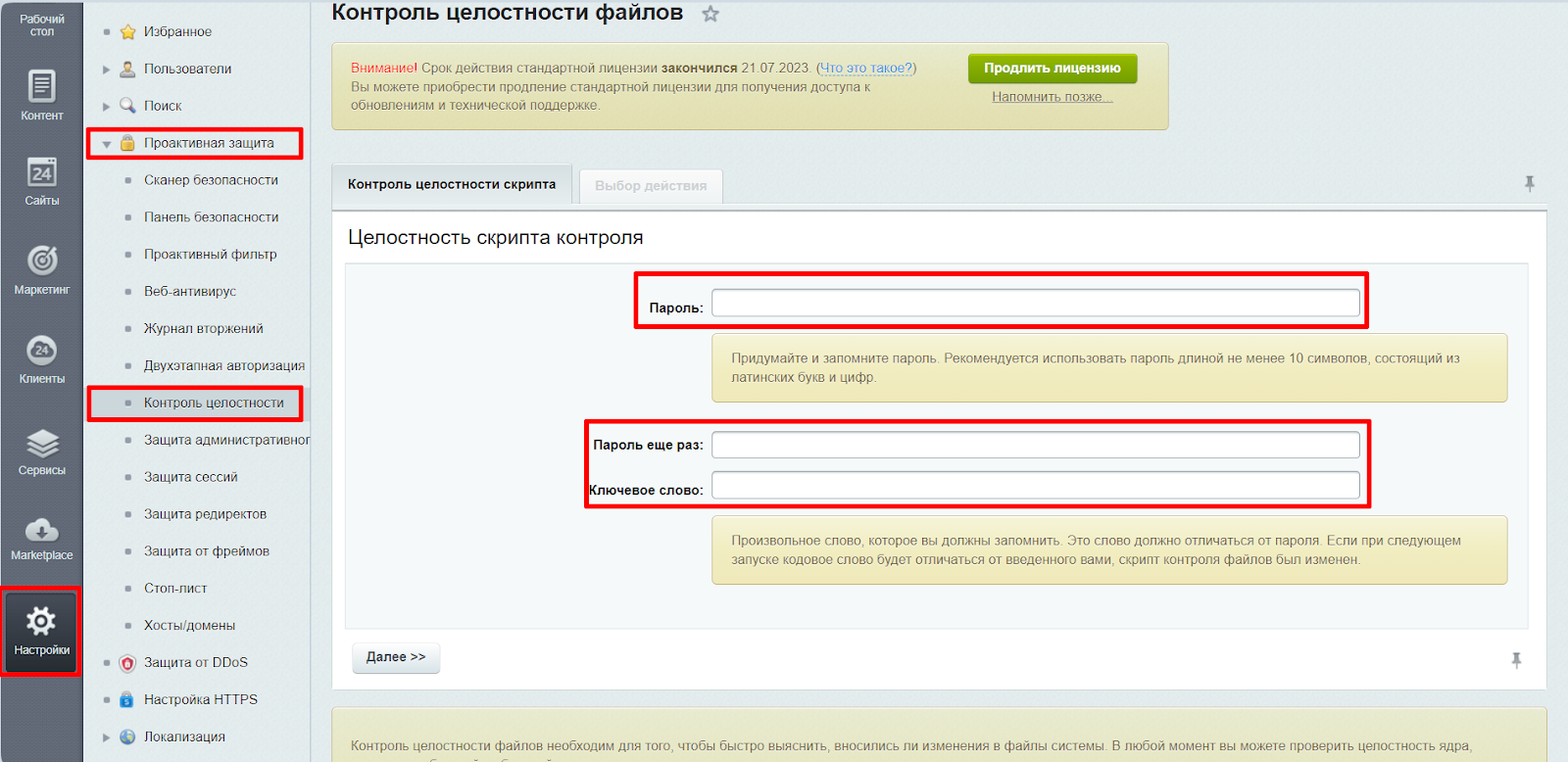
Шаг 3. Смотрим, нет ли ошибок в таблицах базы данных
Чтобы корректно установить обновление, необходимо убедиться, что в базу данных вашего сайта не закрались ошибки. Делает это так: из консоли Битрикс вы переходите по пути «Настройки» => «Инструменты» => «Диагностика» => «Проверка базы данных». Запустится диагностика по всем таблицам; если в отчете не обнаружится ошибок — все в порядке, устанавливать обновление можно. Если же выявлены ошибки обратитесь к специалистам, например — к инженерам Максиплейс.
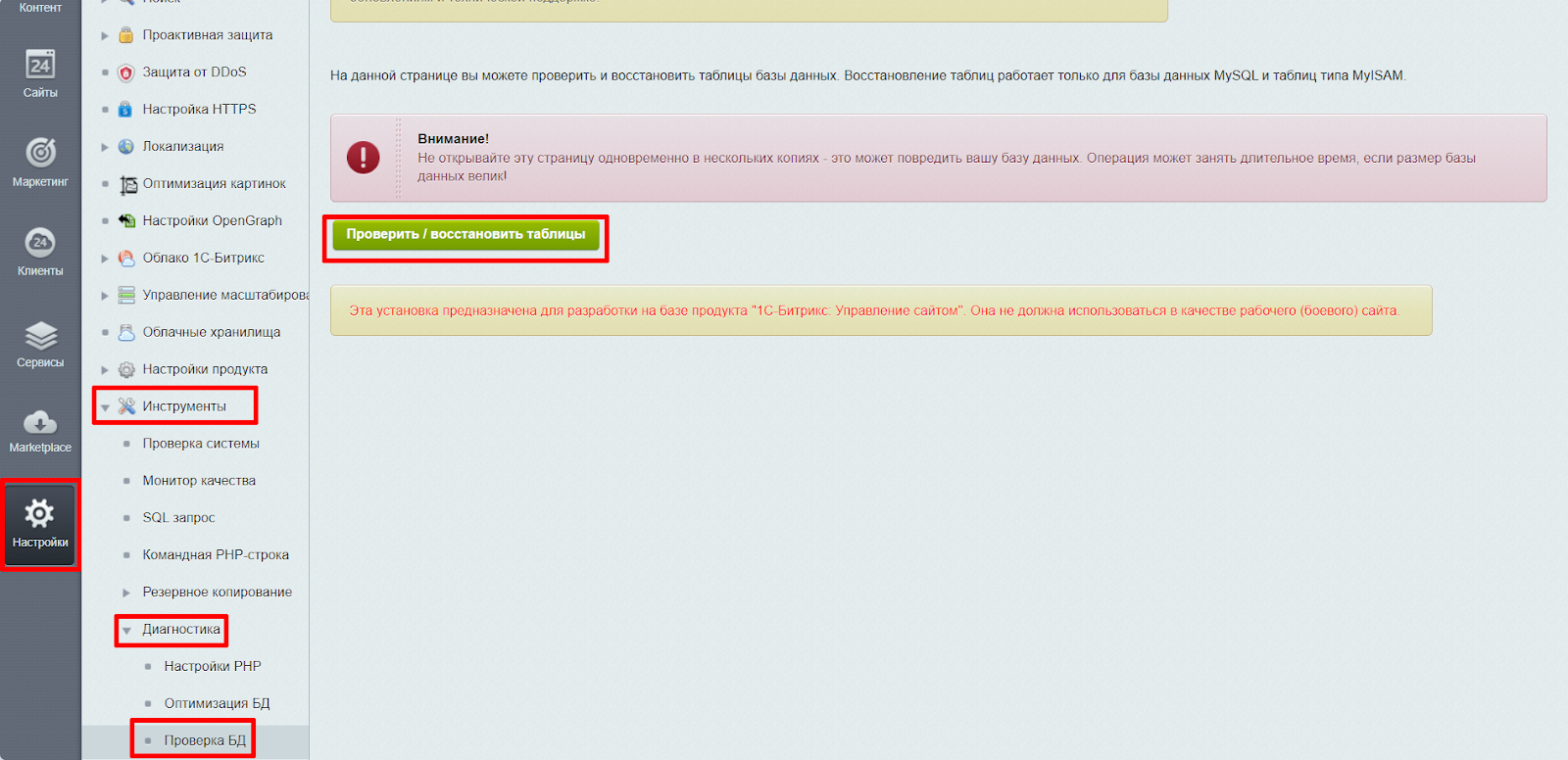
Шаг 4. Устанавливаем обновление Битрикс
Теперь, когда все подготовительные шаги пройдены, можно приступать непосредственно к установке обновлений. Для этого вам потребуется вновь перейти по пути «Marketplace» => «Обновление платформы», где будет доступен список обновлений Битрикс. Далее события могут развиваться по одному из трех основных сценариев.
- Первый вариант. Необходимо произвести обновление самой системы обновлений SiteUpdate, если Битрикс недавно выпускал ее новую версию. От вас потребуется лишь кликнуть по кнопке с предложением апдейта, после чего запустится обновление системы.
- Второй вариант. Версия SiteUpdate актуальна, и тогда вы увидите активную кнопку «Установить рекомендуемые обновления». Кликнув на нее вы сможете наблюдать процесс установки обновления версии Битрикс. В случае успеха в следующем окне вы прочтете сообщение о том, что актуальная редакция Битрикс установлена.
- Третий вариант. Кнопка «Установить рекомендуемые обновления» не активна. Причин может быть несколько: либо обновление накатил другой сотрудник вашей организации, имеющий доступ к системе, либо новая редакция Битрикс еще не выходила. В любом случае это означает, что вы можете возвращаться в режим ожидания и ни о чем не беспокоиться: вы уже и так работаете с самой свежей версией Битрикс.
Отладка после обновления Битрикс
Когда установка обновления Битрикс завершена, не спешите расслабляться: от вас требуется выполнить еще несколько операций, которые помогут избежать проблем с работоспособностью сайта.
1. Очистите кэша сайта
При большом объеме базы данных может возникнуть проблема производительности. Именно для разгрузки наиболее загруженных как по ресурсам, так и по времени, мест, и применяют кеширование — технологию, позволяющую сохранять результаты работы редко обновляемых и ресурсоемких кусков кода (например, активно работающих с базой данных) в специальном хранилище для более быстрого доступа к ним.
После того, как вы произвели обновление Битрикс, советуем стереть старые сохраненные копии данных, почистив таким образом кэш. Делается это так: после входа в админку сайта вы переходите по пути «Настройки» => «Настройки продукта» => «Автокэширование». Появляется окно, где вы выбираете вариант «Все», после чего кликаете на «Начать» и ждете уведомления о завершении процесса.
2. Выполните проверку сайта
Проверка системы — это автоматический официальный тест потенциальных проблем и параметров сервера от 1С-Битрикс. Для корректной работы Битрикса и устанавливаемых решений с маркетплейса важно чтобы все параметры соответствовали требуемому значению. Выполняется проверка так: «Настройки» => «Инструменты» => «Проверка системы». Переходите во вкладку «Тестирование конфигурации» и кликаете на «Начать тестирование» — процесс займет меньше минуты. Если тест прошел успешно вы увидите надпись зеленым об успешном прохождении теста. Если тест определил ошибку — появится надпись красного цвета с рекомендацией по исправлению. Хотя Битрикс и предлагает инструменты для самостоятельного исправления ошибок, с серьезными проблемами, например ошибками со структурой базы данных лучше обращаться к специалистам, например — своему хостинг-провайдеру.
3. Проанализируйте производительность
Следующая мера, которую нужно предпринять — это проанализировать производительность сайта. Из «Настроек» в админке Битрикс переходим по пути «Производительность» => «Панель производительности». Нажатие кнопки «Тестировать производительность» позволит вам определить слабые места настройки хостинга. Проблема далеко не всегда кроется в хостинге, она может быть и в самом сайте. Модуль позволяет определить проблему и исправить ее. Обратите особое внимание на вкладку «Оптимизация и анализ таблиц базы данных»: если производительность маркирована как «не оптимально», то лучше произвести оптимизацию и еще раз проверить всю систему.
4. Не забудьте о завершающем тестировании
Когда все вышеперечисленные меры выполнены, проверьте вручную, как сайт под обновленной версией Битрикс отображается в разных браузерах (Chrome, FireFox, Edge, Opera) и обязательно в режиме «Инкогнито» чтобы избежать учета локального кэша. Просмотрите основные страницы сайта: не появились ли какие-то артефакты, корректно ли работают все скрипты и плагины.
Более полная инструкция по ускорению и оптимизации Битрикс => тут.
Неполадки при обновлении и их устранение
Даже если вы следовали всем инструкциям выше, в теории возможно возникновение определенных неполадок в обновлениях, которые могут повлиять на работоспособность сайта. Их причины могут крыться в следующем:
- Возможно несоответствие серверного веб-окружения новой версии «Битрикс». Если это так, процесс накатывания обновлений завершится ошибкой.
- Несовместимость с обновлениями могут демонстрировать внешние модули. Увы, часто пользователи 1С-Битрикс забывают своевременно обновлять модули установленные из маркетплейса. Это может вести к ошибкам в их работе после обновления всей системы. Решение просто, как все гениальное: не забывайте обновлять эти модули тоже.
- Неполадки на сервере вашего сайта или сервере обновлений 1С-Битрикс в процессе накатывания обновлений могут привести к тому, что все будет работать с ошибками. Тот случай, когда уместно вспомнить все наши советы по тщательному выбору хостинг-провайдера.
- Если на сервере закончилось место, то актуальный бэкап, который хранится вместе с сайтом, или обновления системы могут положить ваш сайт и даже привести к потере части данных. Соответственно нужно не забывать удалять ненужные копии или вовремя масштабировать дисковое пространство.
Можно ли откатить обновление Битрикс?
Бывают ситуации, когда после обновления Битрикс через несколько дней, а то и недель вы из каких-то соображений решаете вернуться к предыдущей версии. Здесь-то и пригодится бэкап, из которого вы сможете восстановить раннюю версию сайта. Однако, т. к. за прошедшее время на сайте успеют появиться новые товары, зарегистрироваться новые пользователи и т. д., при развертывании бэкапа вы неизбежно потеряете эти данные.
Чтобы не попадать в такую ситуацию мы рекомендуем создавать на сервере тестовую копию вашего сайта и сначала накатывать обновления на нее и вдумчиво их тестировать. Только изучив вдоль и поперек возможности и нюансы новой версии на тестовой копии обновляйте рабочий сайт — это позволит вам избежать самой необходимости в откате к ранним редакциям Битрикс.
Резюме
Мы рассмотрели, как правильно производить обновление «Битрикс: управление сайтом». Подытоживая, можно еще раз отметить, что «1С-Битрикс» — лидер на рынке CMS для электронной коммерции и, если вы планируете развивать свой бизнес в этой области, то без Битрикса не обойтись.
Приобретя в Максиплейс лицензию на Битрикс, вы получите коробочную версию продукта под определенное количество пользователей. Это вариант крупных и средних предприятий с большим количеством вовлеченных в онлайн-работу сотрудников. Лицензия позволяет добавлять модули и пользователей, а также включает в себя все обновления, важность которых была подробно освещена в этой публикации.
Статья добавлена 1 год назад. Автор - Blog Admin





